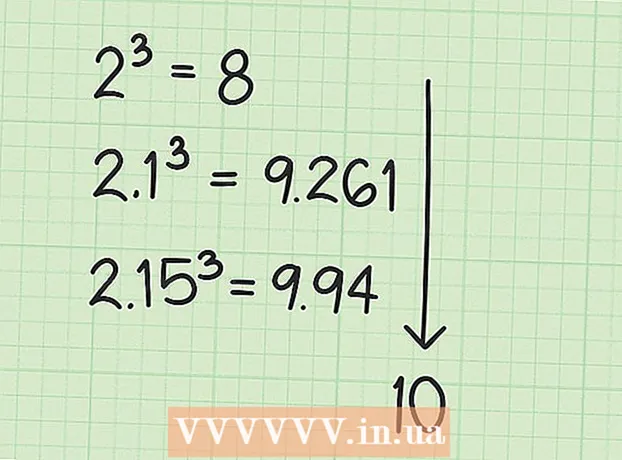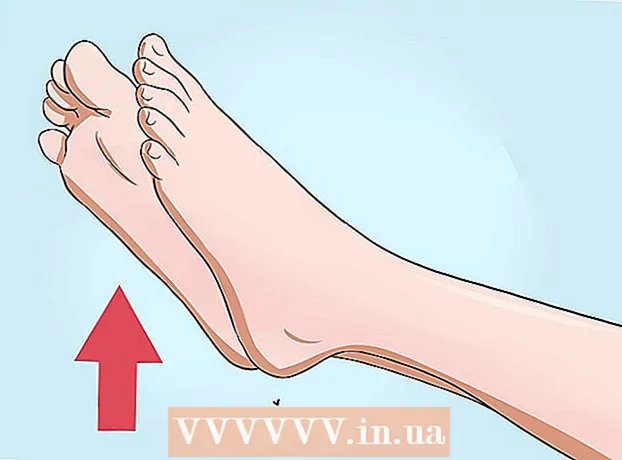Kirjoittaja:
William Ramirez
Luomispäivä:
22 Syyskuu 2021
Päivityspäivä:
1 Heinäkuu 2024

Sisältö
- Askeleet
- Tapa 1 /4: Firebugin käyttö Firefoxissa
- Tapa 2/4: Chromen käyttö
- Tapa 3/4: Safarin käyttö
- Tapa 4/4: Internet Explorerin (IE) käyttäminen
XPath -polku sivustoelementteihin löytyy useimmista kehittäjätyökaluja käyttävistä selaimista. Firebug for Firefox kopioi XPathin suoraan leikepöydälle. Useimmissa muissa selaimissa elementin XPath -polku löytyy kehittäjätyökaluilla, mutta sinun on alustettava se manuaalisesti.
Askeleet
Tapa 1 /4: Firebugin käyttö Firefoxissa
 1 Asenna Firebug Firefoxille. Firebug on Firefoxin verkkotarkastaja.
1 Asenna Firebug Firefoxille. Firebug on Firefoxin verkkotarkastaja. - Napsauta Firefox-valikkopainiketta (☰) ja valitse Lisäosat.
- Napsauta "Hanki lisäosia"-"Katso lisää lisäosia".
- Etsi Firebug -laajennus ja napsauta Lisää Firefoxiin.
- Vahvista, että haluat asentaa Firebugin ja käynnistä sitten Firefox uudelleen (pyynnöstä).
 2 Avaa haluamasi verkkosivusto. Firebugia voidaan käyttää XPath -polun löytämiseen mihin tahansa sivuston elementtiin.
2 Avaa haluamasi verkkosivusto. Firebugia voidaan käyttää XPath -polun löytämiseen mihin tahansa sivuston elementtiin.  3 Napsauta Firebug -painiketta. Se sijaitsee selainikkunan oikeassa yläkulmassa. Firebug -paneeli avautuu Firefox -ikkunan alareunaan.
3 Napsauta Firebug -painiketta. Se sijaitsee selainikkunan oikeassa yläkulmassa. Firebug -paneeli avautuu Firefox -ikkunan alareunaan.  4 Napsauta kohteen tarkastuspainiketta. Se on Firebug -paneelin painikkeiden ylärivillä (Firebug Options -painikkeen oikealla puolella). Tämän painikkeen kuvake näyttää suorakulmiolta, jossa on kohdistin.
4 Napsauta kohteen tarkastuspainiketta. Se on Firebug -paneelin painikkeiden ylärivillä (Firebug Options -painikkeen oikealla puolella). Tämän painikkeen kuvake näyttää suorakulmiolta, jossa on kohdistin.  5 Napsauta haluamaasi verkkosivun elementtiä. Kun siirrät kohdistinta verkkosivun ympäri, Firebug -paneeli korostaa erilaisia elementtejä. Pysähdy elementtiin, johon haluat tietää XPath -polun.
5 Napsauta haluamaasi verkkosivun elementtiä. Kun siirrät kohdistinta verkkosivun ympäri, Firebug -paneeli korostaa erilaisia elementtejä. Pysähdy elementtiin, johon haluat tietää XPath -polun.  6 Napsauta Firebug -paneelin korostettua koodia hiiren kakkospainikkeella. Kun napsautat haluamaasi verkkosivun elementtiä, vastaava koodi on korostettu Firebug -paneelissa. Napsauta korostettua koodia hiiren kakkospainikkeella.
6 Napsauta Firebug -paneelin korostettua koodia hiiren kakkospainikkeella. Kun napsautat haluamaasi verkkosivun elementtiä, vastaava koodi on korostettu Firebug -paneelissa. Napsauta korostettua koodia hiiren kakkospainikkeella.  7 Valitse valikosta Kopioi XPath. XPath -polku kopioidaan leikepöydälle.
7 Valitse valikosta Kopioi XPath. XPath -polku kopioidaan leikepöydälle. - Jos valitset valikosta Kopioi Mini XPath, vain lyhyt XPath -polku kopioidaan.
 8 Liitä kopioitu XPath haluamaasi paikkaan. Kopioitu polku voidaan liittää mihin tahansa; Voit tehdä tämän napsauttamalla hiiren kakkospainikkeella ja valitsemalla valikosta "Liitä".
8 Liitä kopioitu XPath haluamaasi paikkaan. Kopioitu polku voidaan liittää mihin tahansa; Voit tehdä tämän napsauttamalla hiiren kakkospainikkeella ja valitsemalla valikosta "Liitä".
Tapa 2/4: Chromen käyttö
 1 Avaa haluamasi verkkosivusto. Chrome ei tarvitse laajennuksia löytääkseen XPath -polun mihin tahansa verkkosivuston elementtiin.
1 Avaa haluamasi verkkosivusto. Chrome ei tarvitse laajennuksia löytääkseen XPath -polun mihin tahansa verkkosivuston elementtiin.  2 Klikkaa F12avata web -tarkastaja. Se näkyy ikkunan oikealla puolella.
2 Klikkaa F12avata web -tarkastaja. Se näkyy ikkunan oikealla puolella.  3 Napsauta kohteen tarkastuspainiketta. Se sijaitsee web -tarkistuspaneelin vasemmassa yläkulmassa. Tämän painikkeen kuvake näyttää suorakulmiolta, jossa on kohdistin.
3 Napsauta kohteen tarkastuspainiketta. Se sijaitsee web -tarkistuspaneelin vasemmassa yläkulmassa. Tämän painikkeen kuvake näyttää suorakulmiolta, jossa on kohdistin.  4 Napsauta haluamaasi verkkosivun elementtiä. Kun siirrät kohdistimen verkkosivun päälle, eri osat korostuvat web -tarkistusruudussa.
4 Napsauta haluamaasi verkkosivun elementtiä. Kun siirrät kohdistimen verkkosivun päälle, eri osat korostuvat web -tarkistusruudussa.  5 Napsauta Web-tarkastaja-ruudussa korostettua koodia hiiren kakkospainikkeella. Kun napsautat haluamaasi verkkosivun elementtiä, vastaava koodi on korostettu web -tarkistusruudussa. Napsauta korostettua koodia hiiren kakkospainikkeella.
5 Napsauta Web-tarkastaja-ruudussa korostettua koodia hiiren kakkospainikkeella. Kun napsautat haluamaasi verkkosivun elementtiä, vastaava koodi on korostettu web -tarkistusruudussa. Napsauta korostettua koodia hiiren kakkospainikkeella.  6 Valitse valikosta Kopioi - Kopioi XPath. Valitun kohteen XPath -polku kopioidaan leikepöydälle.
6 Valitse valikosta Kopioi - Kopioi XPath. Valitun kohteen XPath -polku kopioidaan leikepöydälle. - Huomaa, että lyhyt XPath kopioidaan. Laajennettu polku voidaan kopioida Firefox -selaimen Firebug -laajennuksella.
 7 Liitä kopioitu XPath -polku. Kopioitu polku voidaan liittää kuten kaikki muut tiedot; Voit tehdä tämän napsauttamalla hiiren kakkospainikkeella ja valitsemalla valikosta "Liitä".
7 Liitä kopioitu XPath -polku. Kopioitu polku voidaan liittää kuten kaikki muut tiedot; Voit tehdä tämän napsauttamalla hiiren kakkospainikkeella ja valitsemalla valikosta "Liitä".
Tapa 3/4: Safarin käyttö
 1 Avaa Safari -valikko ja valitse Asetukset. Jotta voit käyttää web -tarkastajaa, sinun on aktivoitava kehitystoiminto.
1 Avaa Safari -valikko ja valitse Asetukset. Jotta voit käyttää web -tarkastajaa, sinun on aktivoitava kehitystoiminto.  2 Napsauta "Lisäasetukset" -välilehteä. Safarin lisäasetukset avautuvat.
2 Napsauta "Lisäasetukset" -välilehteä. Safarin lisäasetukset avautuvat.  3 Valitse "Näytä kehitysvalikko valikkorivillä" -vaihtoehto. Kehitä -valikko ilmestyy valikkoriville.
3 Valitse "Näytä kehitysvalikko valikkorivillä" -vaihtoehto. Kehitä -valikko ilmestyy valikkoriville.  4 Avaa haluamasi verkkosivusto. Sulje Safari -asetukset ja siirry haluamaasi verkkosivustoon.
4 Avaa haluamasi verkkosivusto. Sulje Safari -asetukset ja siirry haluamaasi verkkosivustoon.  5 Avaa Kehitä -valikko ja valitse Näytä Web -tarkastaja. Verkkotarkastajapaneeli avautuu ikkunan alareunaan.
5 Avaa Kehitä -valikko ja valitse Näytä Web -tarkastaja. Verkkotarkastajapaneeli avautuu ikkunan alareunaan.  6 Napsauta Aloita haku. Tällä painikkeella on ristikkäinen kuvake, ja se sijaitsee verkkotarkastajapaneelin ylimmällä painikkeiden rivillä.
6 Napsauta Aloita haku. Tällä painikkeella on ristikkäinen kuvake, ja se sijaitsee verkkotarkastajapaneelin ylimmällä painikkeiden rivillä.  7 Napsauta haluamaasi verkkosivuston elementtiä. Kohteen koodi korostuu web -tarkistusruudussa.
7 Napsauta haluamaasi verkkosivuston elementtiä. Kohteen koodi korostuu web -tarkistusruudussa.  8 Huomaa web -tarkistusruudun yläosassa XPath -polku. Et voi kopioida XPath -polkua, mutta laajennettu polku näkyy koodin yläpuolella web -tarkistusruudussa. Jokainen välilehti on polkukaava.
8 Huomaa web -tarkistusruudun yläosassa XPath -polku. Et voi kopioida XPath -polkua, mutta laajennettu polku näkyy koodin yläpuolella web -tarkistusruudussa. Jokainen välilehti on polkukaava.
Tapa 4/4: Internet Explorerin (IE) käyttäminen
 1 Avaa haluamasi verkkosivusto. IE ei tarvitse laajennuksia löytääkseen XPath -polun mihin tahansa verkkosivuston elementtiin. Avaa ensin haluamasi verkkosivusto.
1 Avaa haluamasi verkkosivusto. IE ei tarvitse laajennuksia löytääkseen XPath -polun mihin tahansa verkkosivuston elementtiin. Avaa ensin haluamasi verkkosivusto.  2 Klikkaa F12avata kehittäjätyökaluja. Kehittäjän työkalurivi näkyy selainikkunan alareunassa.
2 Klikkaa F12avata kehittäjätyökaluja. Kehittäjän työkalurivi näkyy selainikkunan alareunassa.  3 Napsauta Valitse kohde. Se on kehittäjän työkalupalkin vasemmassa yläkulmassa.
3 Napsauta Valitse kohde. Se on kehittäjän työkalupalkin vasemmassa yläkulmassa.  4 Napsauta haluamaasi verkkosivun elementtiä. Elementti ja sen koodi korostetaan (kehittäjän työkalupalkissa).
4 Napsauta haluamaasi verkkosivun elementtiä. Elementti ja sen koodi korostetaan (kehittäjän työkalupalkissa).  5 Huomaa paneelin alareunassa XPath -polku. Jokainen välilehti (näkyy paneelin alaosassa) on kaava valitun kohteen polulle. Et voi kopioida XPath -polkua (tämä voidaan tehdä Firefox -selaimen Firebug -laajennuksella).
5 Huomaa paneelin alareunassa XPath -polku. Jokainen välilehti (näkyy paneelin alaosassa) on kaava valitun kohteen polulle. Et voi kopioida XPath -polkua (tämä voidaan tehdä Firefox -selaimen Firebug -laajennuksella).